
Dropbox Capture 適用於 Windows、MacOS 系統,可執行螢幕截圖、螢幕截圖、攝影鏡頭錄影和錄影等操作,以及簡易的圖片標記工具,MacOS 版本還多了錄製 GIF 和錄製影片時添加標記功能。
授權型式:免費
介面語言:英文
作業系統:Windows、Mac
官方網站:https://www.dropbox.com/capture
軟體下載:【官方載點】
Dropbox Capture 使用說明:
下載檔案後執行安裝 Dropbox Capture,按下「安裝」即可完成。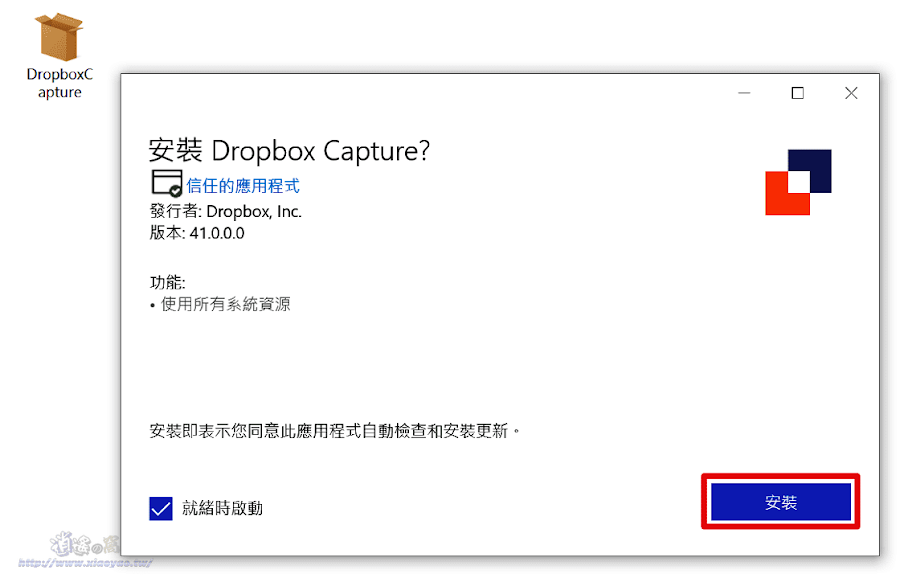
啟動 Dropbox Capture 會在背景執行,工作列的常駐應用程式區按下「圖示」展開操作面板,必須登入 Dropbox 帳戶才能使用。

在瀏覽器登入 Dropbox 後,按下「允許」讓 Dropbox Capture 連結到帳戶。
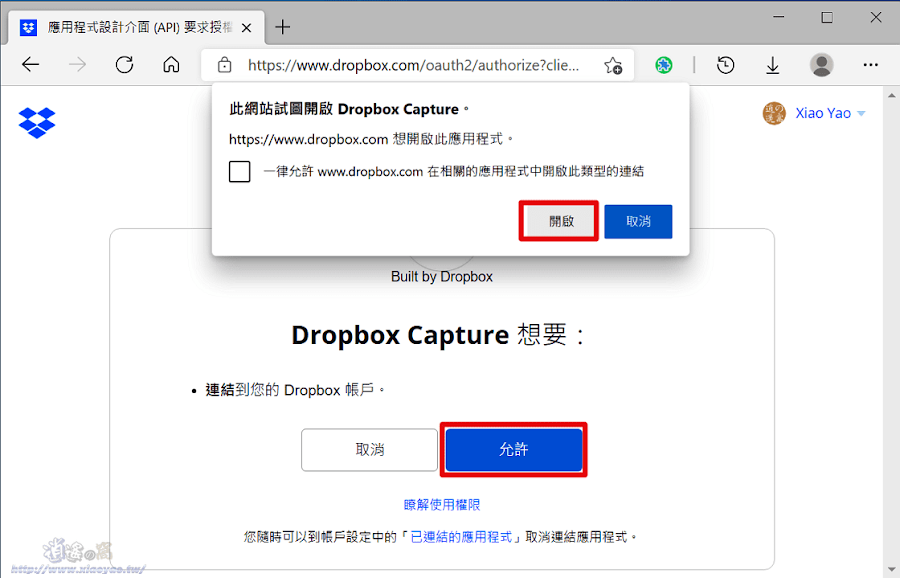
完成登入步驟,返回 Dropbox Capture 查看會有 Screenshot(螢幕截圖)、Screen recording(螢幕錄影)、Screen recording + camera(螢幕錄影+攝影鏡頭拍攝畫面)三項功能,點擊「Show more」還有錄音、攝影鏡頭錄影。

進行截圖或錄影時會有畫面選取說明,按下滑鼠左鍵擷取當前全螢幕畫面,滑鼠拖曳自選區域,按下空白鍵可選取單一視窗。

錄製影片最多只能五分鐘,錄影時會出現結束、暫停、取消、刪除按鈕。

在操作面板點擊功能選單(⋮)→「Preferences」可設置影片畫質(預設 720p)。

當截圖、錄影完成後,Dropbox Capture 會發出桌面通知並自動複製到剪貼簿,同時上傳到雲端硬碟。

針對圖片(螢幕截圖)還能進一步做編輯標記,有方形、圓形、箭頭/線條、手繪、文字等工具。

在 Dropbox Capture 面板點擊「資料夾圖示」會開啟 Dropbox 雲端硬碟資料夾(預設儲存位置),面板上也會有檔案紀錄(列表)可取得分享連結或檢視、複製、刪除檔案。

延伸閱讀:
0 留言